Sida loo koobiyo/gu wareejiyo faylasha iPad-ka
Inkasta oo aan jeclahay isticmaalka iPad-kayga, inta badan daawashada fiidiyowyada, weli waxaan u arkaa habka u wareejinta faylasha iPad-ka mid aan caqli-gal ahayn. Marka hore, Apple waa mid aad u soo jiidasho leh oo ku saabsan qaabka wax walba oo xitaa ma haystaan qalab rasmi ah oo loogu beddelo faylashaada qaabka iPad.
Taa baddalkeeda, waa inaad wax walba u beddeshaa adiga oo isticmaalaya qalabka dhinac saddexaad sida HandBrake(convert everything on your own using third-party tools like HandBrake) . Marka labaad, iCloud Drive waa hab fiican oo lagu helo nuxurka iPad-kaaga, laakiin waa sifo isticmaaleyaal badan aysan ka warqabin.
Maqaalkan, waxaan ku tusi doonaa dhowr siyaabood oo kala duwan oo aad xogta kombiyuutarka uga heli karto iPad-kaaga. Haddii ay tahay inaad wareejiso fayl aad u weyn, sida filim, waa inaad isticmaashaa habka isku xirka tooska ah ee iTunes. Habka iCloud Drive wuxuu ugu fiican yahay faylalka yaryar sida dukumentiyada iyo sawirada. Waa inaad sidoo kale hubisaa boostadayda ku saabsan sida loo wadaago faylasha u dhexeeya PC, tablets iyo smartphones(share files between PCs, tablets and smartphones) .
wareejinta tooska ah ee iTunes
Marka aad haysato muuqaalkaaga, muusigaaga ama dukumeentiga qaabka saxda ah ee Apple ay taageerto, waxaad isticmaali kartaa iTunes si aad xogtan uga wareejiso kumbuyuutarkaaga iPad-kaaga adoo isticmaalaya xidhiidh toos ah adoo isticmaalaya fiilada. Tani waa habka ugu dhaqsiyaha badan waxaana lagu talinayaa haddii aad haysato faylal waaweyn (> 100MB).
Ku xidh iPad kaaga kumbuyuutarkaaga oo fur iTunes. Waa in aad ku aragto summada iPad yar oo ku taal bar-socod.
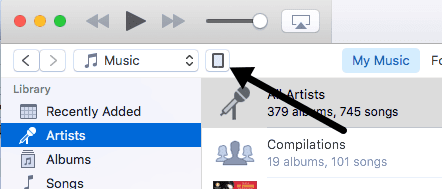
Guji(Click) taas oo waxaad heli doontaa shaashadda dejinta ee iPad kaaga. Under On My Device , horay u soco oo dooro nooca macluumaadka aad u wareejinayso iPad kaaga: Muusiga(Music) , filimada(Movies) , bandhigyada TV-ga ,(Shows) buugaagta ,(Books) buugaagta maqalka(Audiobooks) ama Tones .
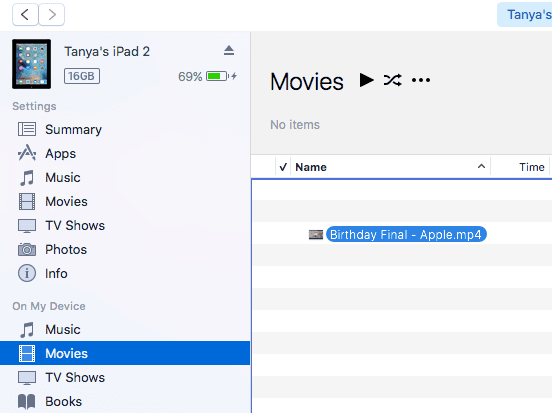
Hadda kaliya jiid faylka aad rabto inaad ku wareejiso dhinaca midig ee shaashadda ee iTunes oo ku rid halkaas. Faylku waa inuu si toos ah ugula jaan qaadaa qalabkaaga. Haddii aysan taasi dhicin, kaliya dhagsii badhanka Sync .

iPad kaaga, ka fur abka ku haboon waxa ku jira. Tusaale ahaan, u fur Music faylal kasta oo muusig ah, Fiidyowyo(Videos) fiidiyoow ah, iBooks buug kasta ama buugaagta maqalka ah, iwm.

Xagga sare, waxaan isku dhejiyay feyl fiidiyoow MP4 ah iPad-kayga si aan u daawado muuqaalka, waa inaan furo abka Fiidyaha . (Videos)Markaad isku dhejiso fiidiyowyadaada, waxaad arki doontaa tab cusub oo la yiraahdo Home Videos . Taabo taas oo waxaad arki doontaa dhammaan fiidiyowyadaada aan iCloud ahayn ee liiska ku jira. Dukumentiyada, kaliya waxaad isku dhejin kartaa faylasha PDF , markaa waa inaad wax walba u beddeshaa qaabkaas marka hore.
iCloud Drive
Doorashada labaad ee ugu fiican waa in la isticmaalo iCloud Drive , kaas oo si caddaalad ah dhawaan ku daray in alaabta Apple . Kahor inta aan wadin iCloud, ikhtiyaarka ugu fiican wuxuu ahaa iTunes ama adeegsiga adeegga daruuriga ah ee dhinac saddexaad sida Dropbox ama OneDrive .
Waxaad ku isticmaali kartaa iCloud Drive-kaaga iPhone, iPad, Mac ama Windows PC . Si aad u bilowdo, waa inaad leedahay akoon iCloud oo aad saxeexdo dhammaan qalabkaaga adoo isticmaalaya akoonkaas. Markaad meel walba gasho, waxaad awood u yeelan kartaa iCloud Drive .
On Mac ah, aad si System Preferences ka dibna riix iCloud .

Hubi(Make) in iCloud Drive la hubiyay. Haddii aad tagto Finder , waa inaad ku aragtaa ikhtiyaarka iCloud Drive ee liiska gacanta bidix. Haddii kale, waxaad riixi kartaa Finder , ka dibna Preferences ka dibna ka dooro iCloud Drive liiska.

Hadda waxaad gujin kartaa iCloud Drive ee Finder waxayna ku tusi doontaa liiska faylalka caadiga ah sida Numbers , Keynote , Pages , iwm. Waxa kale oo aad samayn kartaa faylalkaaga halkan oo waxaad ku dari kartaa nooc kasta oo fayl ah darawalkaaga.
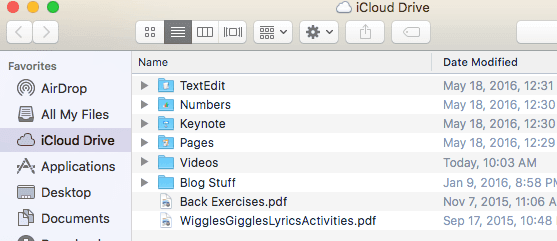
Kaliya jiid oo ku rid faylasha halkan waxayna heli doonaan uploaded in iCloud. Ogsoonow in aad haysato 5 GB oo banaan ah oo ay tahay inaad bixiso lacag dheeraad ah si aad boos badan uga hesho iCloud. On iPad-ka, waa inaad awood u yeelatid iCloud Drive si aad u aragto dhammaan faylashaada. Tag Settings , ka dibna iCloud ka dibna taabo iCloud Drive.
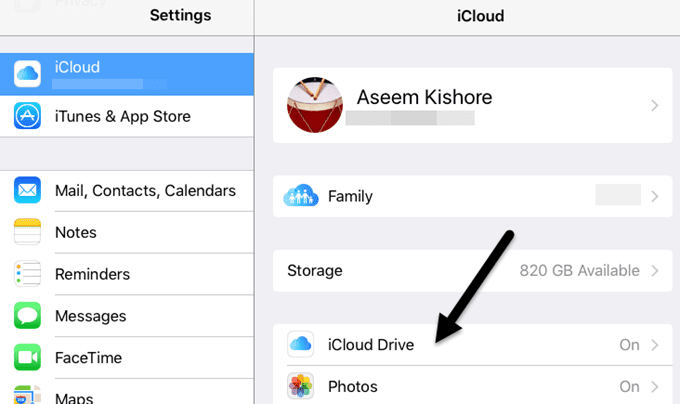
Hubi in iCloud Drive uu shid yahay (cagaaran), Ku tus Shaashada Guriga(Show on Home Screen) iyo wax kasta oo kale sidoo kale. Haddii aadan rabin in macluumaadka la is waafajiyo iyadoo la isticmaalayo xogta gacanta, horay u soco oo gab doorashadaas.

Hadda markaad furto barnaamijka iCloud Drive , waxaad arki doontaa dhammaan faylasha aad ku dartay adigoo isticmaalaya kombayutarkaaga.

Inkasta oo aad wax ku dhejin karto iCloud, taasi macnaheedu maaha inaad awood u yeelan doonto inaad ku aragto iPadkaaga ama qalabka kale ee Apple . Kaliya waxa ku jira qaabka saxda ah ayaa lagu arki doonaa qalabka. Haddii aad haysato meel badan oo iCloud ah iyo xiriir internet oo degdeg ah, waxaad isticmaali kartaa iCloud Drive si aad u wareejiso faylal waaweyn haddii aad rabto.
AirDrop
Haddii aad haysato iPhone 5 ama ka dib, iPad 4th ama ka dib, jiilka 5aad iPod ama ka dambeeya ama Mac cusub oo ku shaqeeya Yosemite ama ka dib, waxaad isticmaali kartaa AirDrop si aad ugu wareejiso faylasha u dhexeeya qalabka Apple . AirDrop waxay ka shaqayn doontaa oo kaliya inta u dhaxaysa aaladaha Apple , laakiin runtii si fiican ayey u shaqeysaa markaad isticmaali karto.
Waxaan inta badan u isticmaalay in aan si toos ah uga wareejiyo faylasha Mac -gayga iPhone iyo iPad-ka aniga oo aan isticmaalin fiilooyinka sida habka iTunes ee kor ku xusan. Waxaa hubaal ah in ay ka dhaqso badan tahay isticmaalka iCloud Drive , laakiin weli waa ka yara gaabis ah xiriir cable toos ah.
Waxaad awood u siin kartaa AirDrop adiga oo ka soo xaaqaya dhinaca hoose ee shaashadda, taas oo furi doonta Xarunta Xakamaynta(Control Center) .

Taabo AirDrop oo waxaad arki doontaa shaashad kale oo aad dooran karto cidda aad rabto inaad la wadaagto. Waxaad ka dooran kartaa Xiriirada Keliya(Contacts Only) ama Qof kasta(Everyone) .

Ugu dambeyntii, waxaad isticmaashaa ikhtiyaarka Share ee barnaamijyada sida Sawirrada(Photos) , Safari , iwm., waxaadna arki doontaa qayb la yiraahdo AirDrop . Marka AirDrop loo furo si la mid ah aaladda kale ee Apple , waxaad awoodi doontaa inaad si toos ah xogta ugu wareejiso WiFi ama Bluetooth .

Waa doorasho aad u wanaagsan haddii aad hore u haysatay aaladaha Apple , gaar ahaan kombuyuutar cusub oo Mac ah. (Mac)Wadaaggu(Sharing) waa dhakhso oo fudud.
Ikhtiyaarada Kale
Marka laga reebo(Beyond) labadan ikhtiyaar ee gaarka ah ee Apple, waxaad sidoo kale ku heli kartaa faylasha iPad-kaaga adigoo isticmaalaya habab kale. Marka laga soo tago(Beyond) iCloud, waxaa jira barnaamijyo kale oo badan oo kuu oggolaanaya inaad isku dhejiso xogta u dhexeysa kumbuyuutarkaaga iyo aaladda gacanta sida iPad-ka.
Dropbox , OneDrive , Box , Google Drive , iwm, dhamaantood waxay si fiican u shaqeyn doonaan helista faylasha iPad kaaga iyo sidoo kale awood u yeelashada in la daawado. Haddii aad wax su'aalo ah qabtid, xor u noqo inaad faallo ka bixiso. Ku raaxayso!
Related posts
Kudar Sidebar iyo Qalabka Desktop gudaha Windows 10 oo wata 8GadgetPack
Qalabka ugu fiican ee Windows 10 Desktop Gadgets ee la soo dejiyo
10-ka Qalab ee Elektrooniga ah ee guuldarraystay iyo Aaladaha (Wearable)
10 hadiyado Farsamo Cool ah oo loogu talagalay dadka filimada jecel
16ka Agabka Taleefanka Casriga ah ee ugu Wanaagsan ee Safarka
Chromebook vs. Laptop: Waa maxay Aaladda ugu Fiican Carruurtu?
14 hadiyado waaweyn oo loogu talagalay Nerd ama Geek ee noloshaada
Oculus Quest 2 vs Rift S: Waa kee kan ugu Wanaagsan VR Madax-madaxeedka?
Waa maxay Deck Steam iyo sidee ayay uga duwan tahay Nintendo Switch?
Mavic Mini vs Mini 2: Miyaad cusboonaysiisay?
3-da Kaararka MicroSD ee ugu Wanaagsan ee la Iibsado 2020
Mosonth 2K Webcam Review
Qalabka Desktop-ka ee ugu Wanaagsan ee Hadhaaga Windows 7
Sida Looga Bilaabo Raspberry Pi 4
9ka Apps ee fog fog ee TV-ga ugu fiican Android iyo iOS
5ta kaadhadhka codka ugu fiican ee kombayutarkaga 2021
Habka ugu Wanaagsan ee Looga Gudbi karo Android ilaa PS4
6 Qalabka wax lagu kariyo ee Tignoolajiyada Sare si loo kariyo Cunto Wanaagsan
7 Sababood ee Amazon Dabka 10 Waa Kiniin laga cabsado
iClever BTH03 Bluetooth Kids Review headphones
